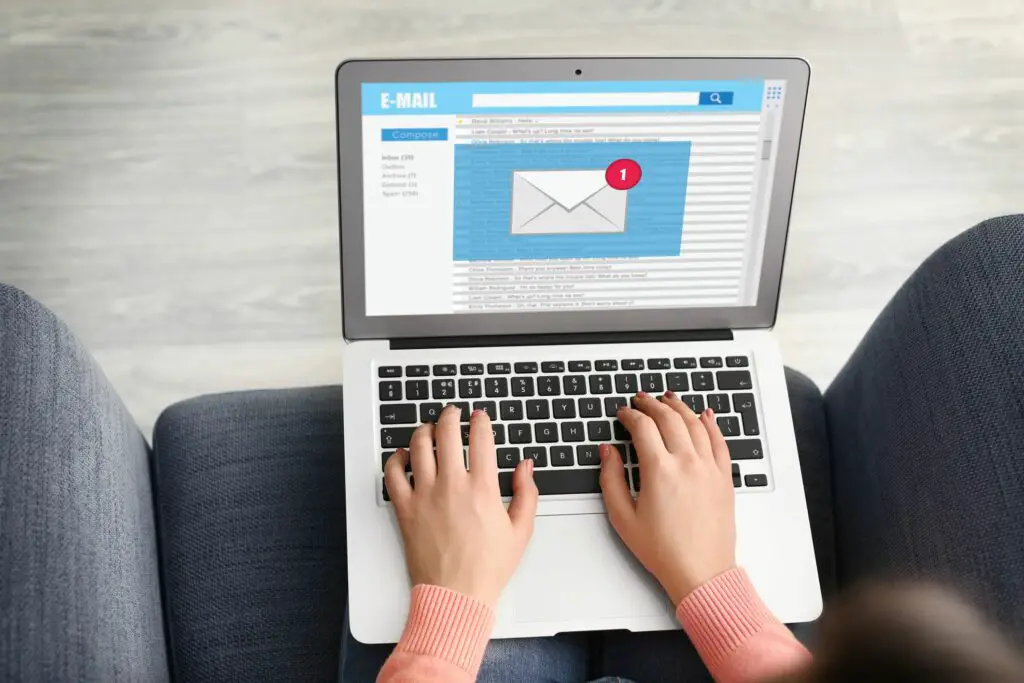
Vad du ska veta
- Logga in på ditt Outlook.com-e-postkonto och välj inställningar > Visa alla Outlook-inställningar > Post > Synkronisera e-post > Andra e-postkonton.
- Ange ett visningsnamn och din Yahoo-e-postadress och ditt lösenord och välj sedan om du vill skapa en Yahoo-e-postmapp.
- För att skicka ett e-postmeddelande från din Yahoo Mail-adress med Outlook.com, välj Från rullgardinsmeny och välj ditt Yahoo-konto.
Den här artikeln förklarar hur du snabbt lägger till ditt Yahoo Mail-konto till Outlook.com så att du kan visa, skicka från och interagera med dina meddelanden och mappar från appen. Skapa en dedikerad Yahoo Mail-mapp eller få din Yahoo Mail till Outlook-inkorgen.
Lägg till Yahoo Mail till Outlook.com
Följ dessa steg för att ställa in Outlook.com för att komma åt din Yahoo Mail-inkorg.
-
Logga in på ditt Outlook.com-e-postkonto.
-
Välj inställningar.
-
Välj Visa alla Outlook-inställningar.
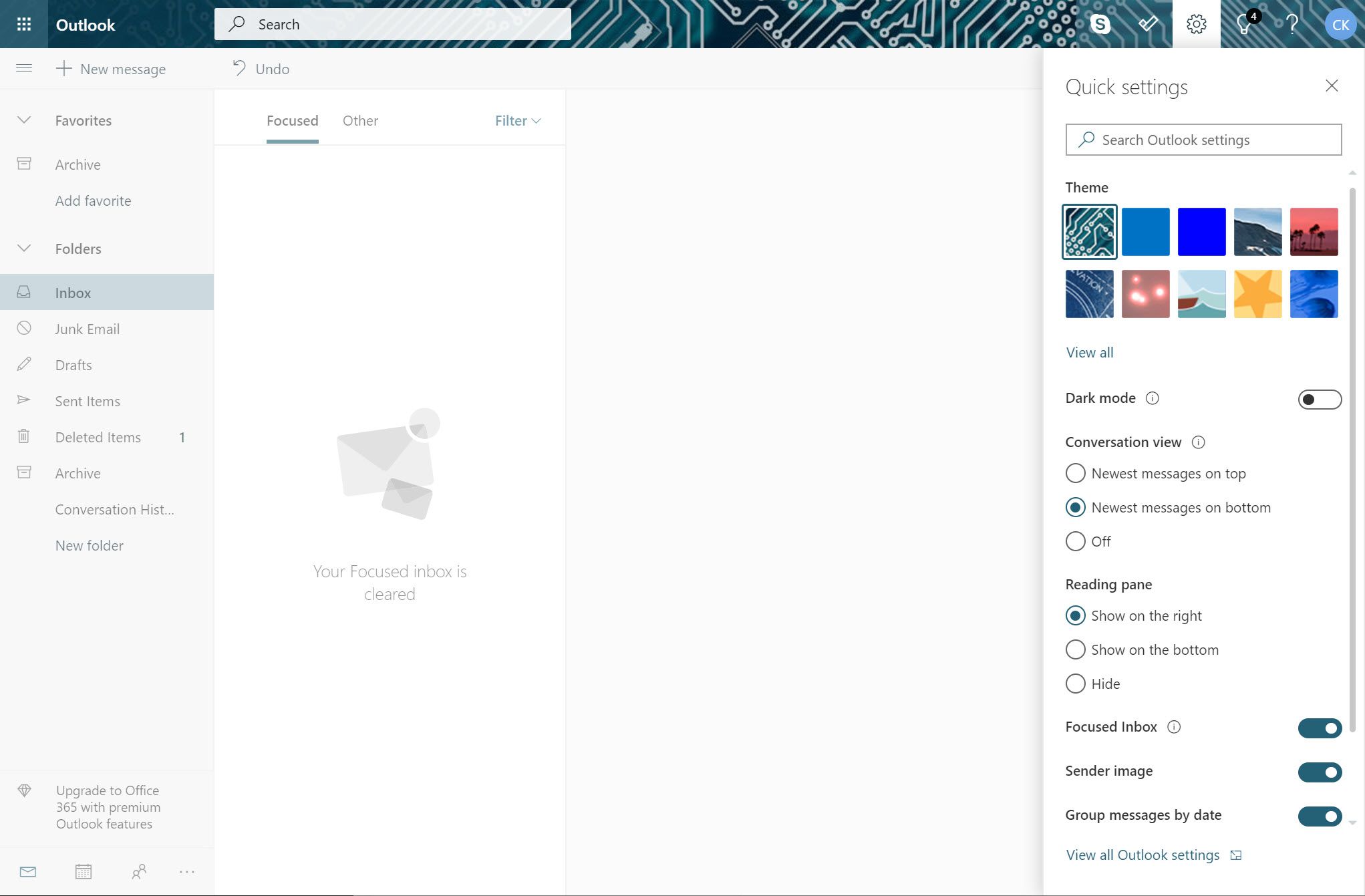
-
Välj Post > Synkronisera e-post.
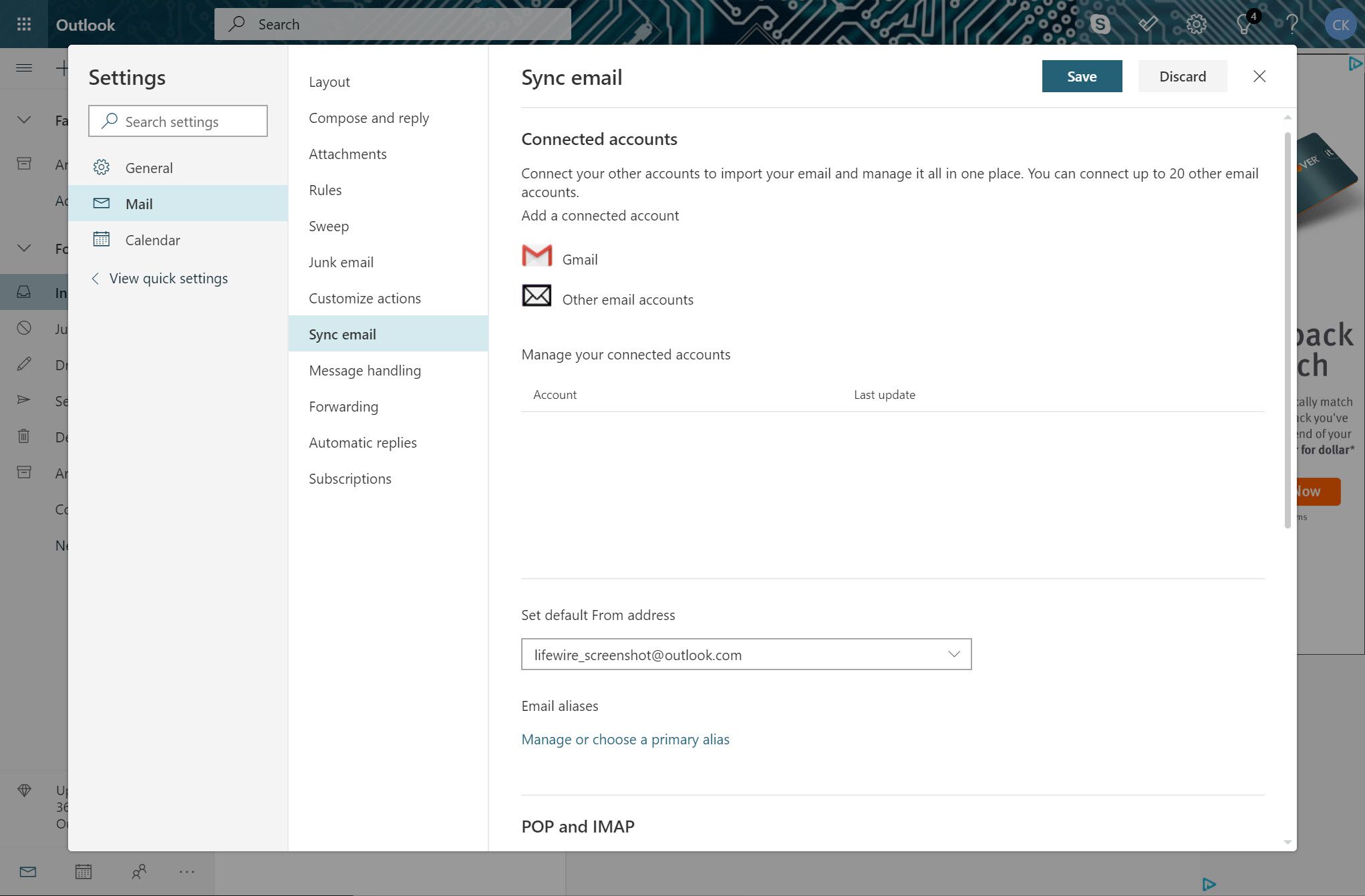
-
Under Anslutna konton, Välj Andra e-postkonton.
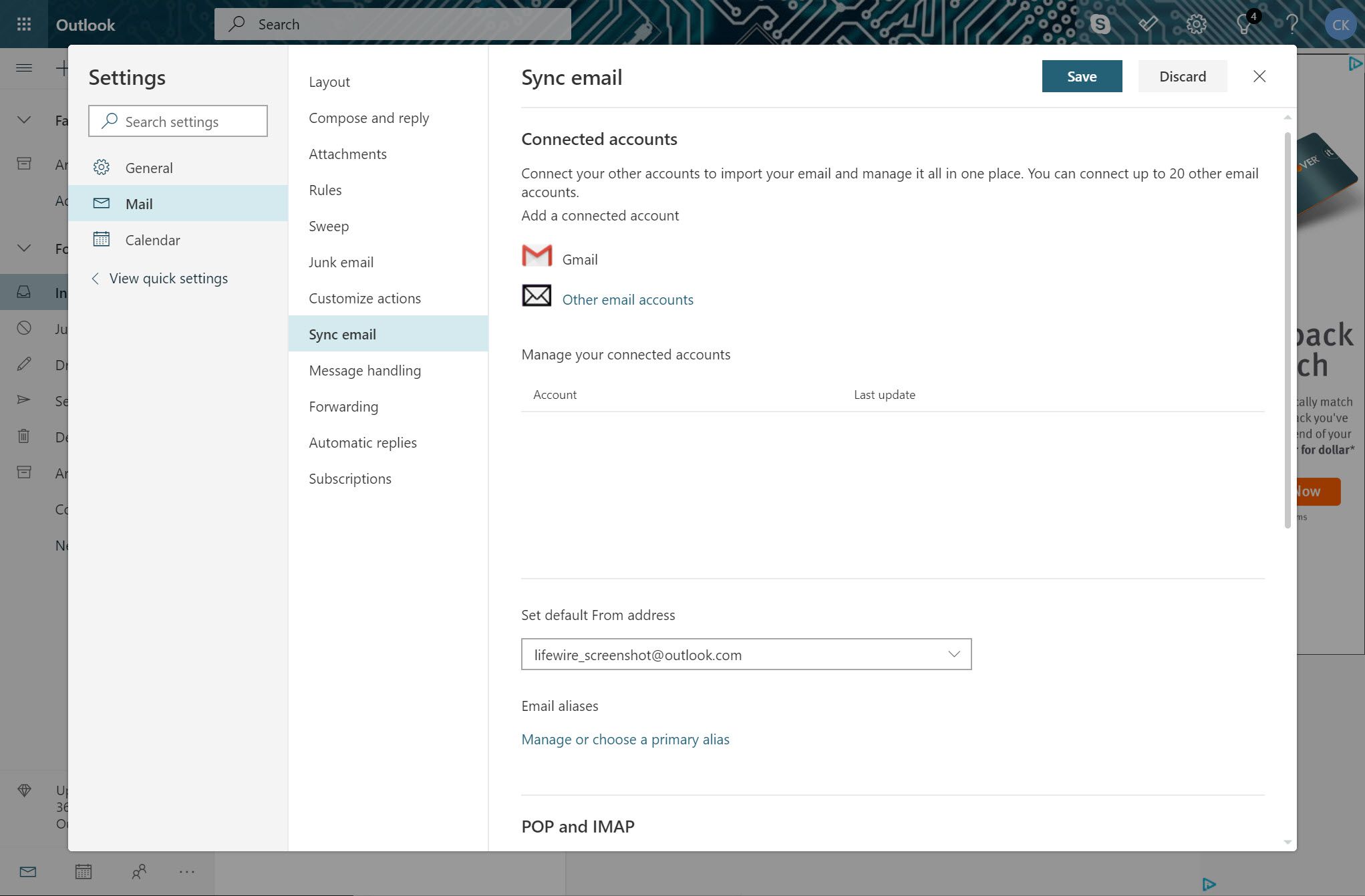
-
I Visningsnamn textruta, ange namnet du vill visa i e-postmeddelanden som andra får från dig.
-
Ange din Yahoo Mail-e-postadress och lösenord. Om ditt Yahoo Mail-konto använder tvåstegsverifiering, ange app-lösenordet du genererade.
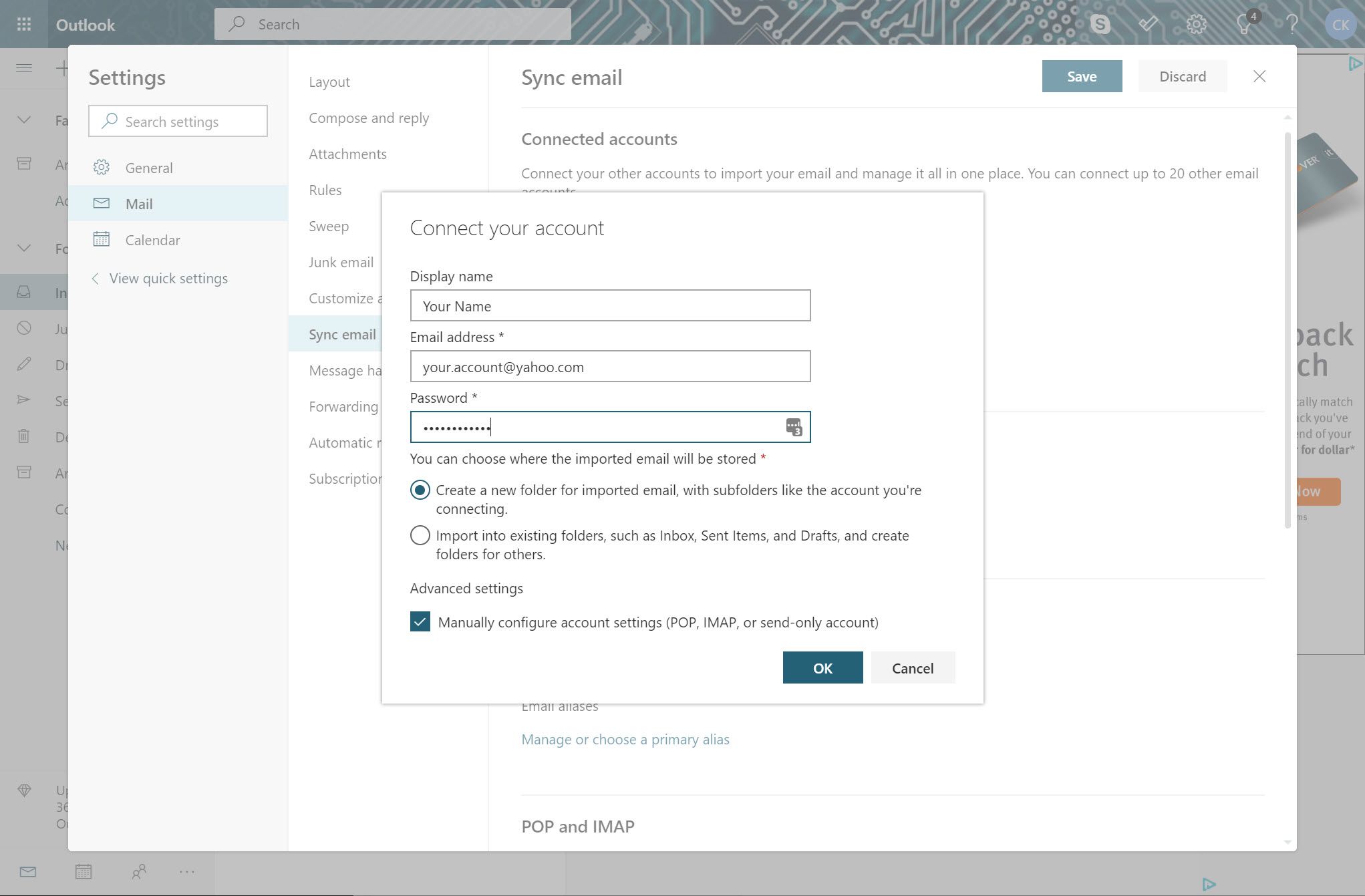
-
Välj att antingen skapa en ny mapp för din Yahoo-post eller att importera din Yahoo-post till dina befintliga Outlook-mappar.
-
Välj OK.
Processen för import av meddelanden kan ta en stund om du har många Yahoo Mail-meddelanden. Eftersom detta sker server till server kan du stänga din webbläsare och stänga av din dator. När importen är klar ska dina Yahoo Mail-meddelanden visas på Outlook.com. Om anslutningen inte lyckas väljer du antingen IMAP / SMTP-anslutningsinställningar eller POP / SMTP-anslutningsinställningar på felskärmen och anger informationen manuellt för ditt Yahoo Mail-konto.
Hantera dina anslutna konton
Om du vill göra ändringar i ditt Yahoo Mail-konto, gå till inställningar > Visa alla Outlook-inställningar > Post > Synkronisera e-post. Du ser ditt Yahoo-konto, tillsammans med de andra e-postkontona som är konfigurerade i Outlook.com, listade i Hantera dina anslutna konton sektion. Det finns alternativ för att redigera, ta bort och uppdatera kontot.
Skicka ett Yahoo Mail-e-postmeddelande från Outlook.com
För att skicka ett e-postmeddelande från din Yahoo Mail-adress med Outlook.com, välj Nytt meddelande för att visa meddelandefönstret. Välj Från i adressfältet och välj din Yahoo Mail-adress i rullgardinsmenyn. Om du planerar att använda den ofta, ställ in din Yahoo Mail-adress som standard för att skicka meddelanden.
Vidarebefordra nya e-postmeddelanden från Yahoo Mail till Outlook.com
Om du inte vill importera ditt befintliga Yahoo Mail-meddelande och mappar till Outlook.com, gå till ditt Yahoo-konto och ställ in ditt Yahoo Mail-konto så att meddelanden vidarebefordras automatiskt till ditt Outlook.com-konto. När du vidarebefordrar Yahoo Mail-meddelanden till ditt Outlook.com-konto kan du inte skicka meddelanden från ditt Yahoo Mail-konto med Outlook.com.
-
Logga in på ditt Yahoo Mail-konto.
-
Välj inställningar.
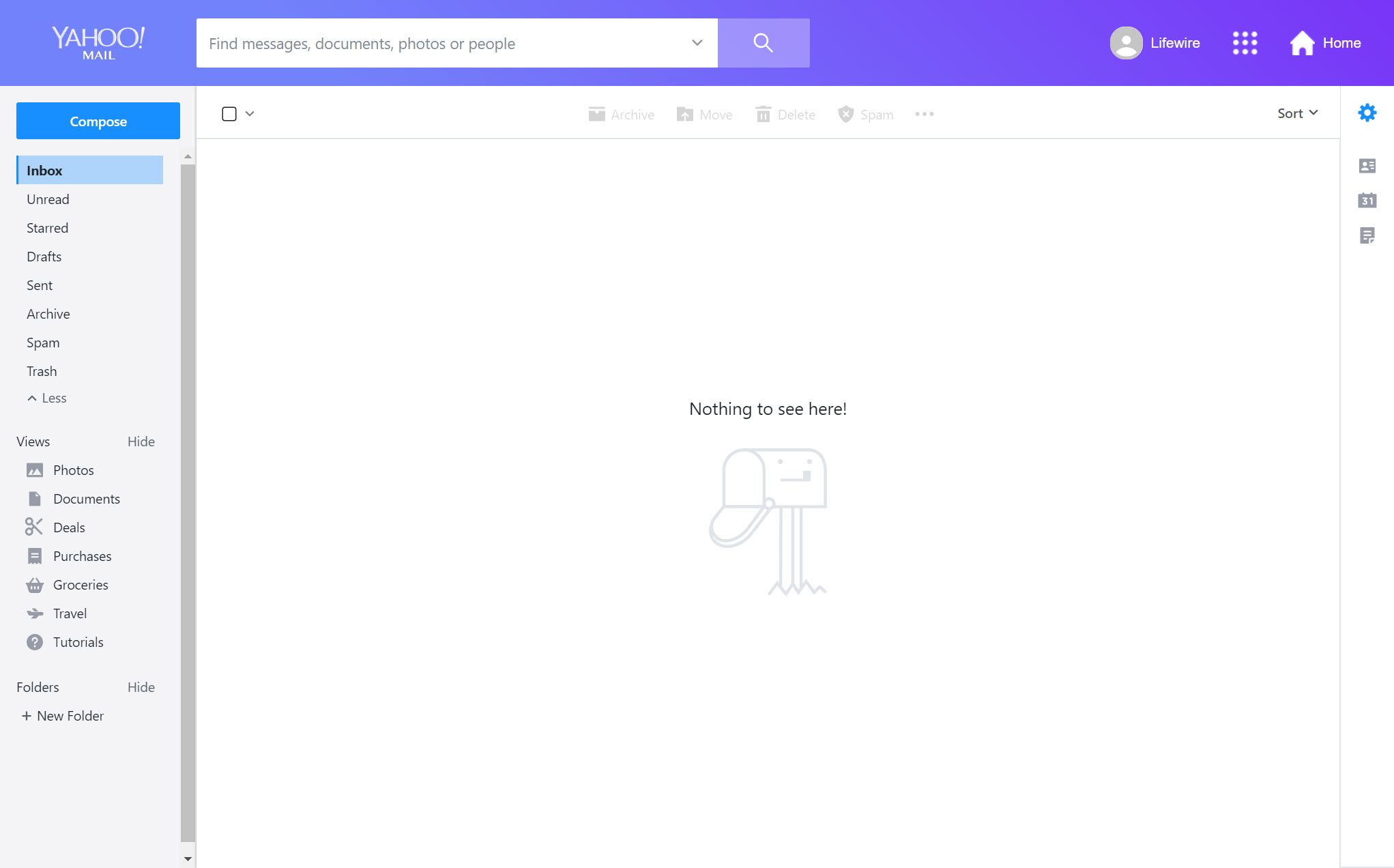
-
Välj Mer
inställningar.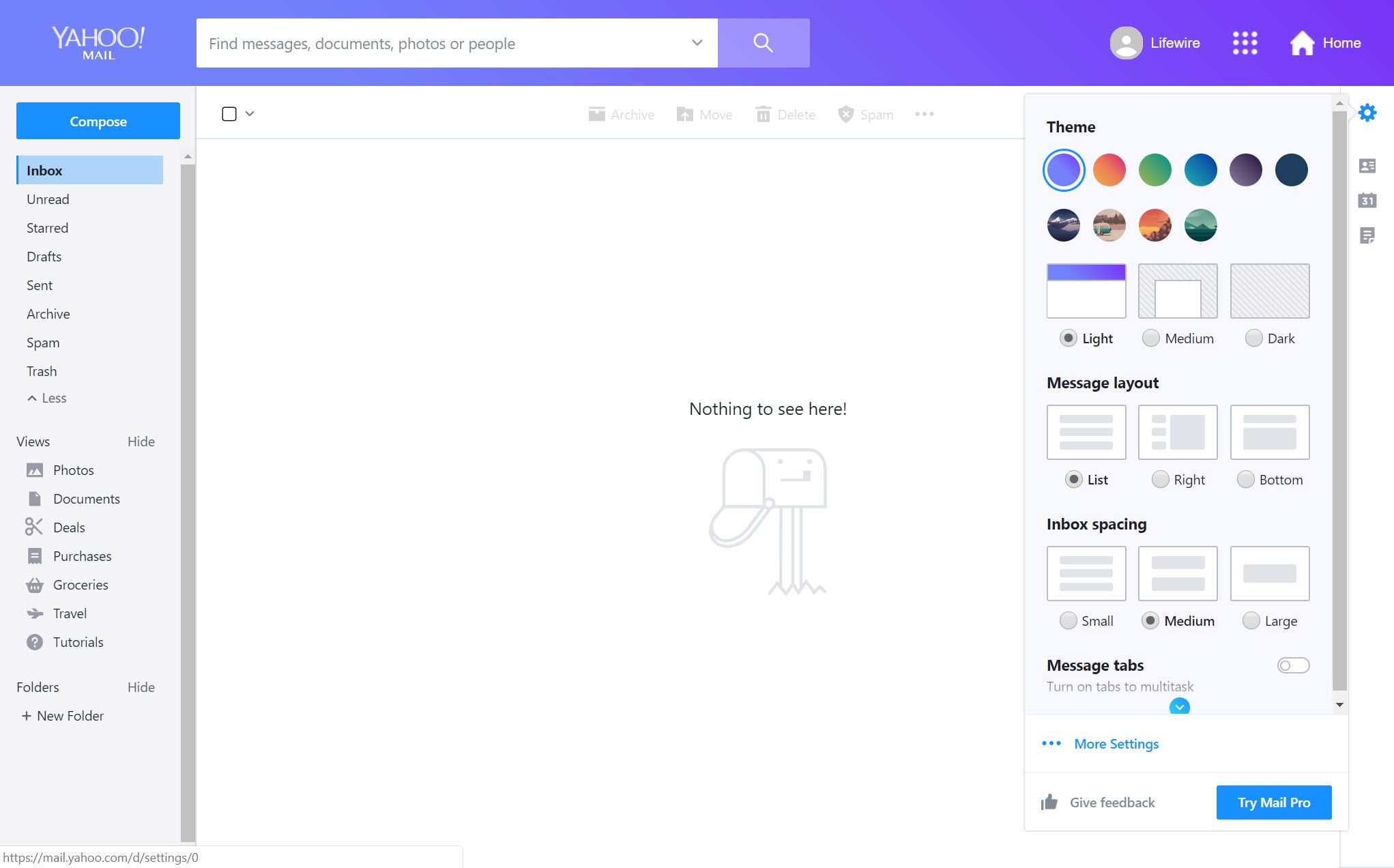
-
Välj Brevlådor.
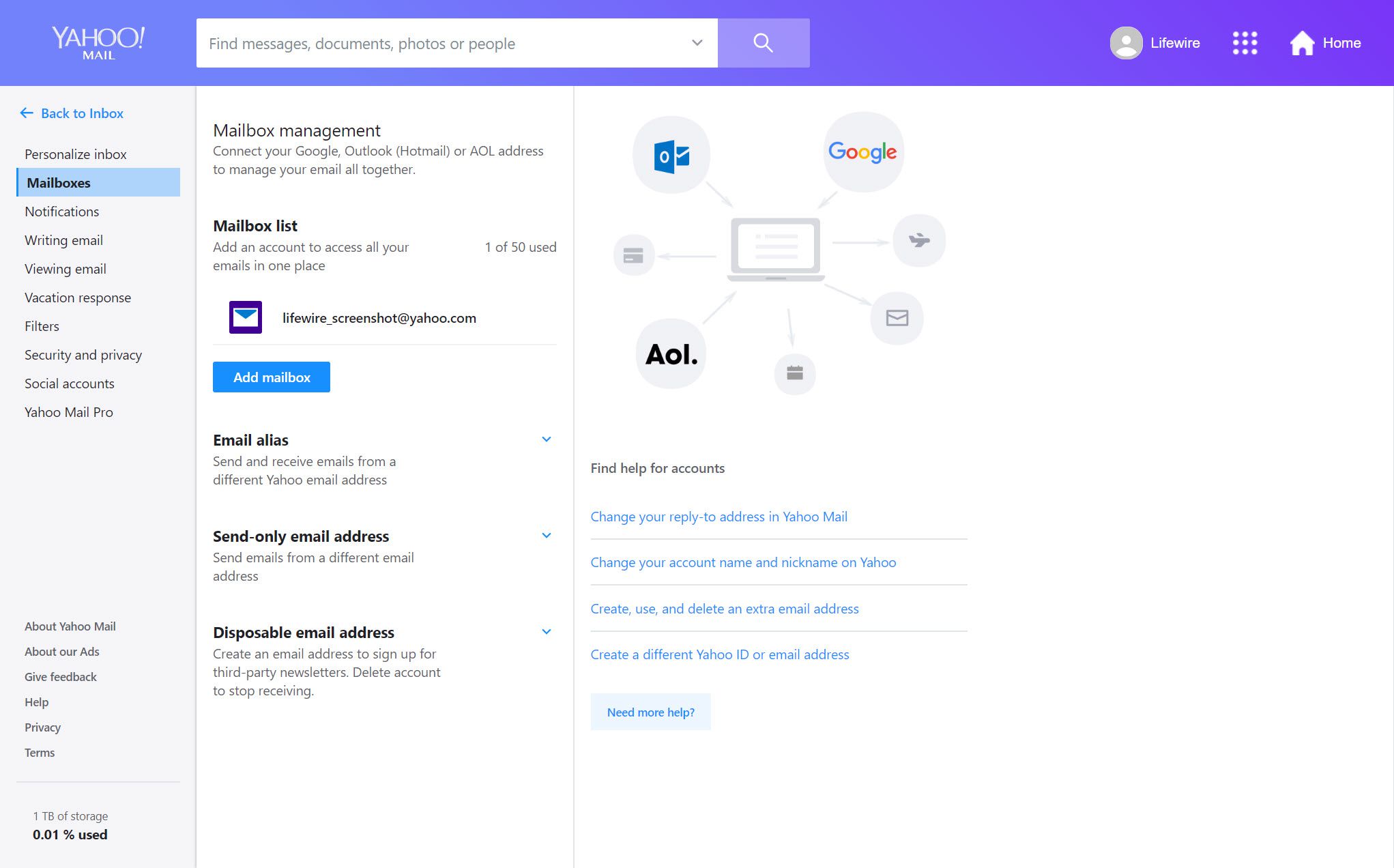
-
Under Postlådelista, välj ditt Yahoo Mail-konto.
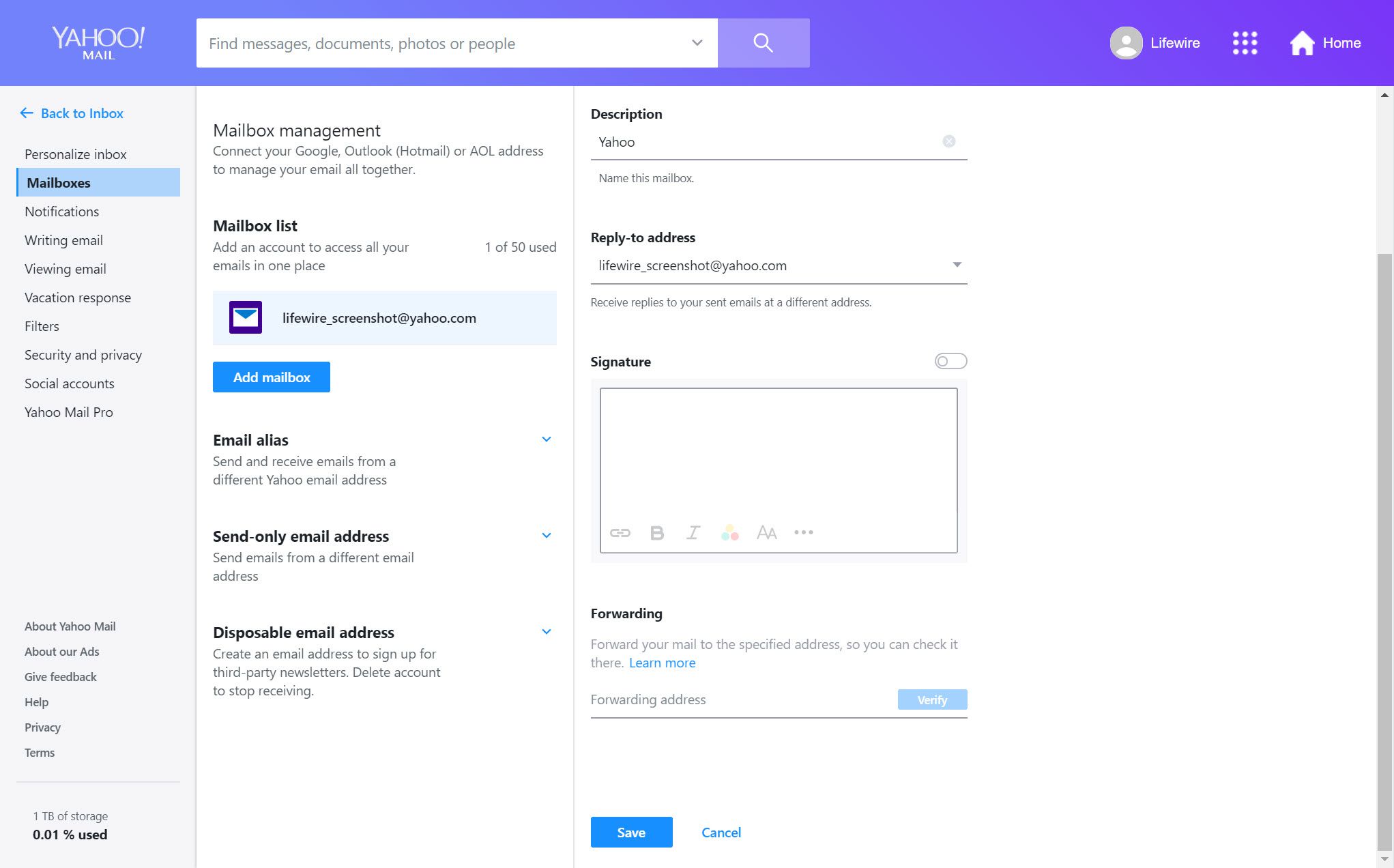
-
Under Spedition, ange din e-postadress för Outlook.com.
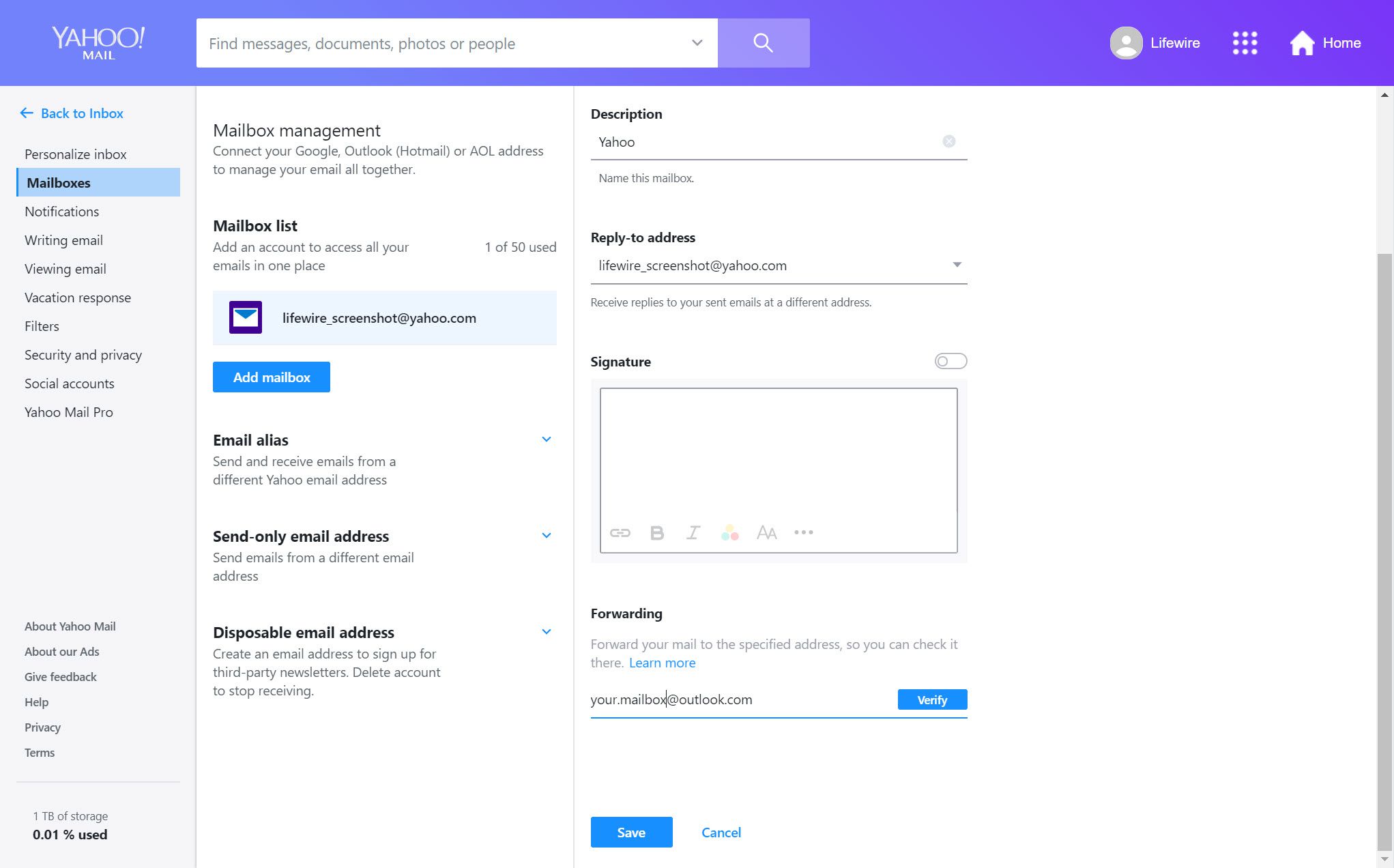
-
Välj Kontrollera. Ett e-postmeddelande skickas till ditt Outlook.com-e-postkonto.
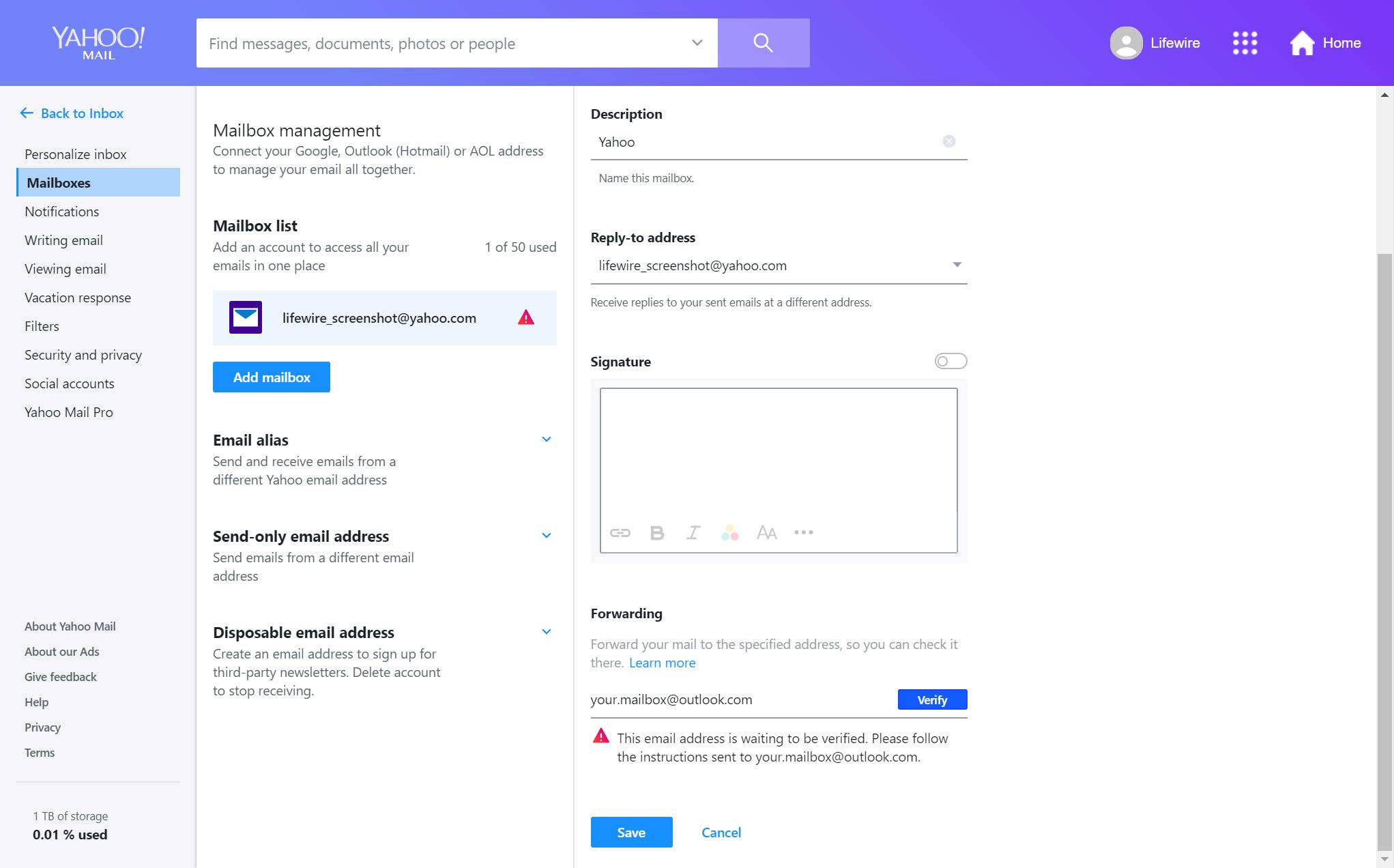
-
I ditt Outlook.com-konto hittar du verifierings-e-postmeddelandet från Yahoo. Klicka på länken och följ säkerhetsstegen för att verifiera din Outlook.com-e-postadress.
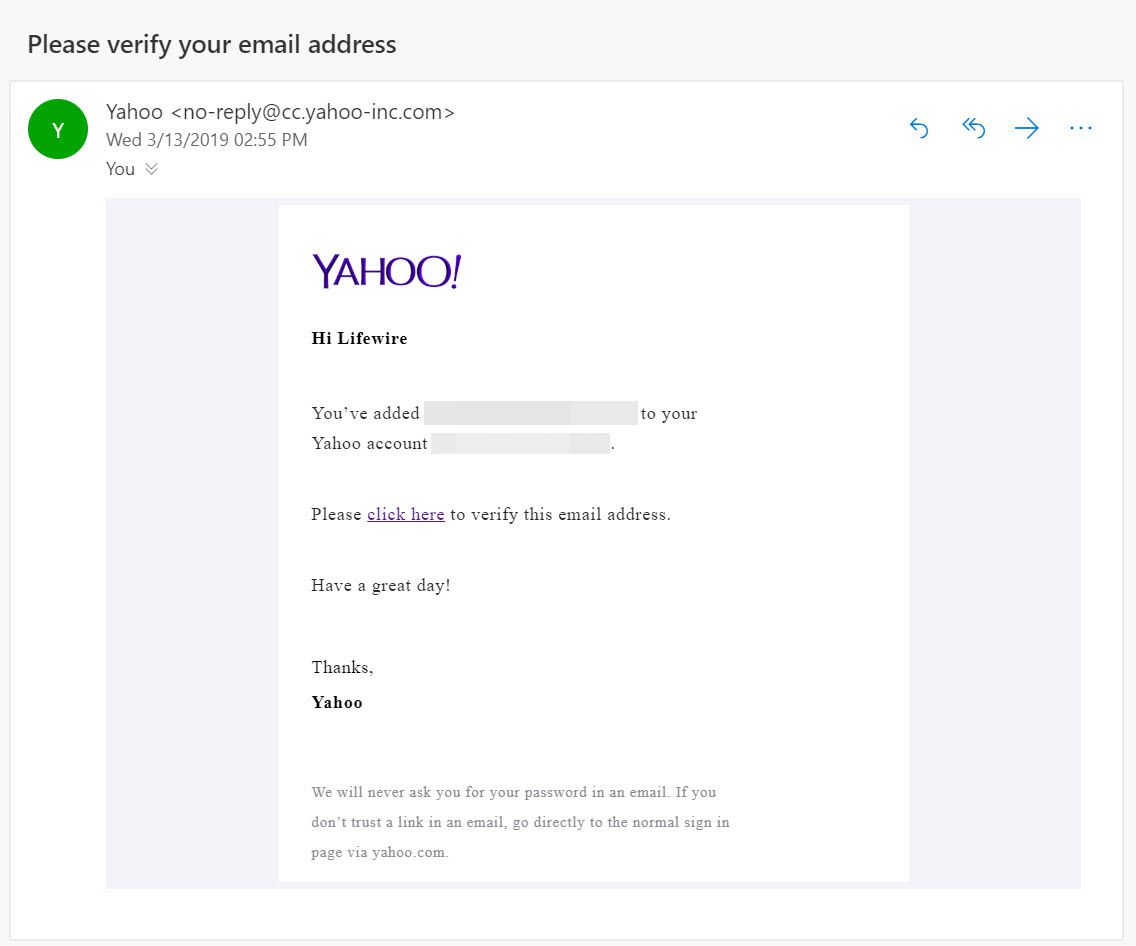
-
Ditt Yahoo Mail-konto vidarebefordrar nu alla nya meddelanden som tas emot till ditt Outlook.com-konto.